شما به راحتی و بدون استفاده از کامپیوتر می توانید فایل های M4A را به صورت رایگان در آیفون خود به فایل های MP3 تبدیل کنید.
M4A نوع فایل پیش فرض برای برنامه Voice Memos در آیفون شما است. به طور معمول، روش توصیه شده برای تبدیل فایلهای M4A به فایلهای MP3 سازگارتر، استفاده از iTunes یا برنامه Music است، اما راه سادهتری وجود دارد. این نه تنها رایگان است، بلکه می توانید همه این کارها را در آیفون خود بدون کامپیوتر نیز انجام دهید.
بیایید ببینیم که چگونه میتوانید M4A را بدون کامپیوتر در آیفون خود به MP3 تبدیل کنید.
درباره برنامه تبدیل رسانه
Media Converter یک برنامه رایگان و محبوب تلفن همراه است که فایل های ویدیویی و صوتی را در آیفون شما تبدیل می کند. برخلاف برخی از ابزارهای تبدیل رسانه، Media Converter واترمارک را وارد نمیکند و طول صدا را مثلاً فقط به فایلهای پنج دقیقهای محدود نمیکند. شما می توانید بیش از یک ساعت صدای ضبط شده M4A را بدون دردسر به MP3 تبدیل کنید.
همچنین، اگر نکاتی را برای دریافت صدای ضبط شده با کیفیت در آیفون خود به کار گرفته اید، نگران نباشید، زیرا فایل تبدیل شده همان کیفیت صدای واضح را حفظ می کند.
دانلود: Media Converter (رایگان، نسخه پریمیوم موجود)
نحوه تبدیل M4A به MP3 در آیفون خود بدون استفاده از iTunes
اگرچه استفاده از iTunes یا برنامه Music برای تبدیل فایلهای صوتی یک روش محبوب است، اما گاهی اوقات مشکلاتی ظاهر میشوند و ممکن است نتوانید iTunes را در رایانه شخصی خود دانلود کنید یا نیاز به تبدیل فایلها در حال حرکت داشته باشید. بنابراین، بیایید نحوه استفاده از Media Converter برای تبدیل فایلهای M4A به MP3 را مستقیماً در آیفون خود بررسی کنیم:
- برنامه Media Converter را از اپ استور دانلود کنید.
- به برنامه Voice Memos بروید. روی ضبط صدای خود ضربه بزنید.
- برای گزینه های بیشتر روی نماد بیضی (…) ضربه بزنید.
- اشتراک گذاری را انتخاب کنید. 3 تصویر بستن
- در امتداد لیست برنامه ها، به صورت افقی حرکت کنید تا فایل خود را پیدا کنید و روی Media Converter ضربه بزنید تا فایل خود را آپلود کنید.
- در Media Converter، روی نماد اطلاعات در کنار فایل M4A آپلود شده خود ضربه بزنید.
- Convert Audio (Trim) را انتخاب کنید.
- فرمت، MP3 را انتخاب کنید.
- روی دکمه تبدیل در بالا سمت راست ضربه بزنید (آیکون فلشی را نشان می دهد که از یک کادر بیرون می آید).
- در لیست فایلها، فایل MP3 جدید شما همان نام فایل اصلی M4A را دارد، اما پسوند فایل MP3 دارد. 3 تصویر بستن
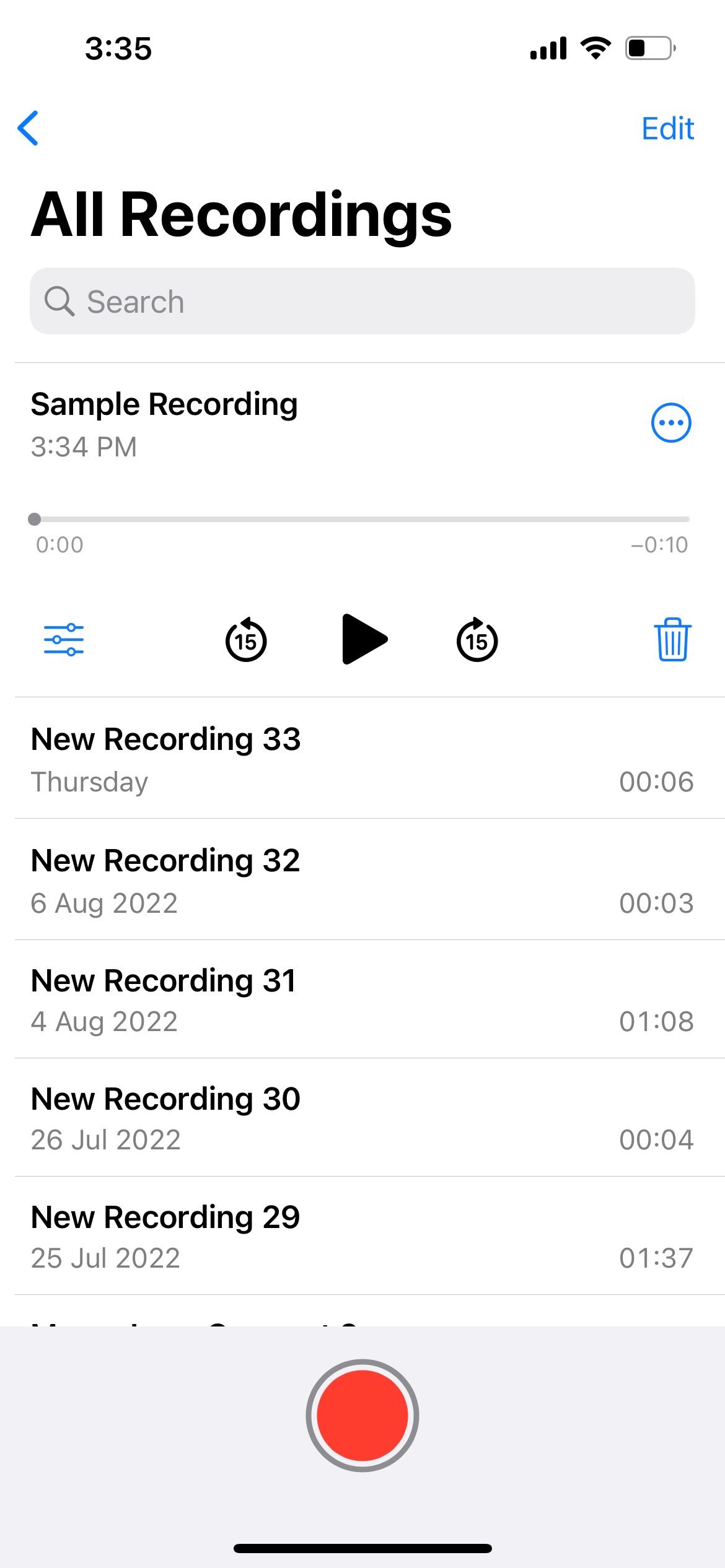
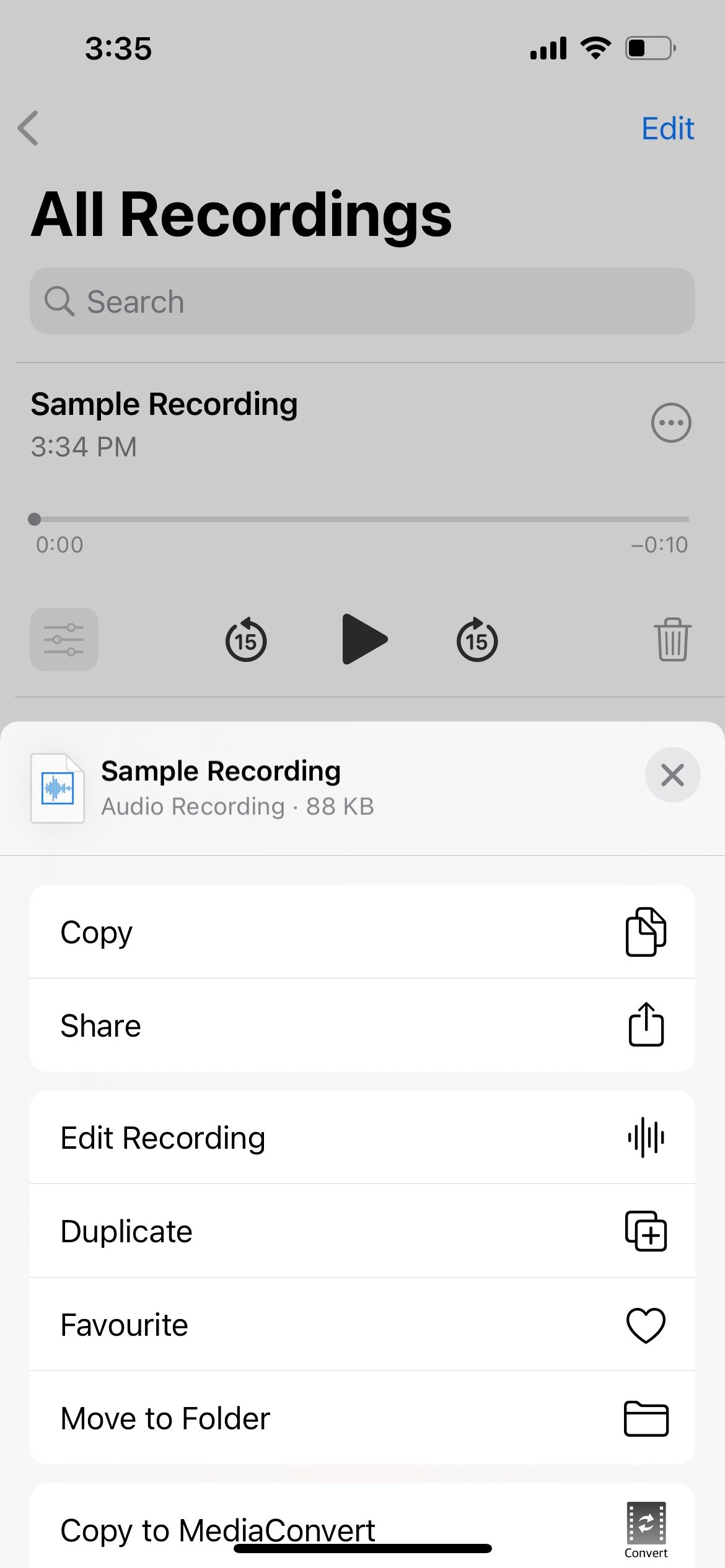
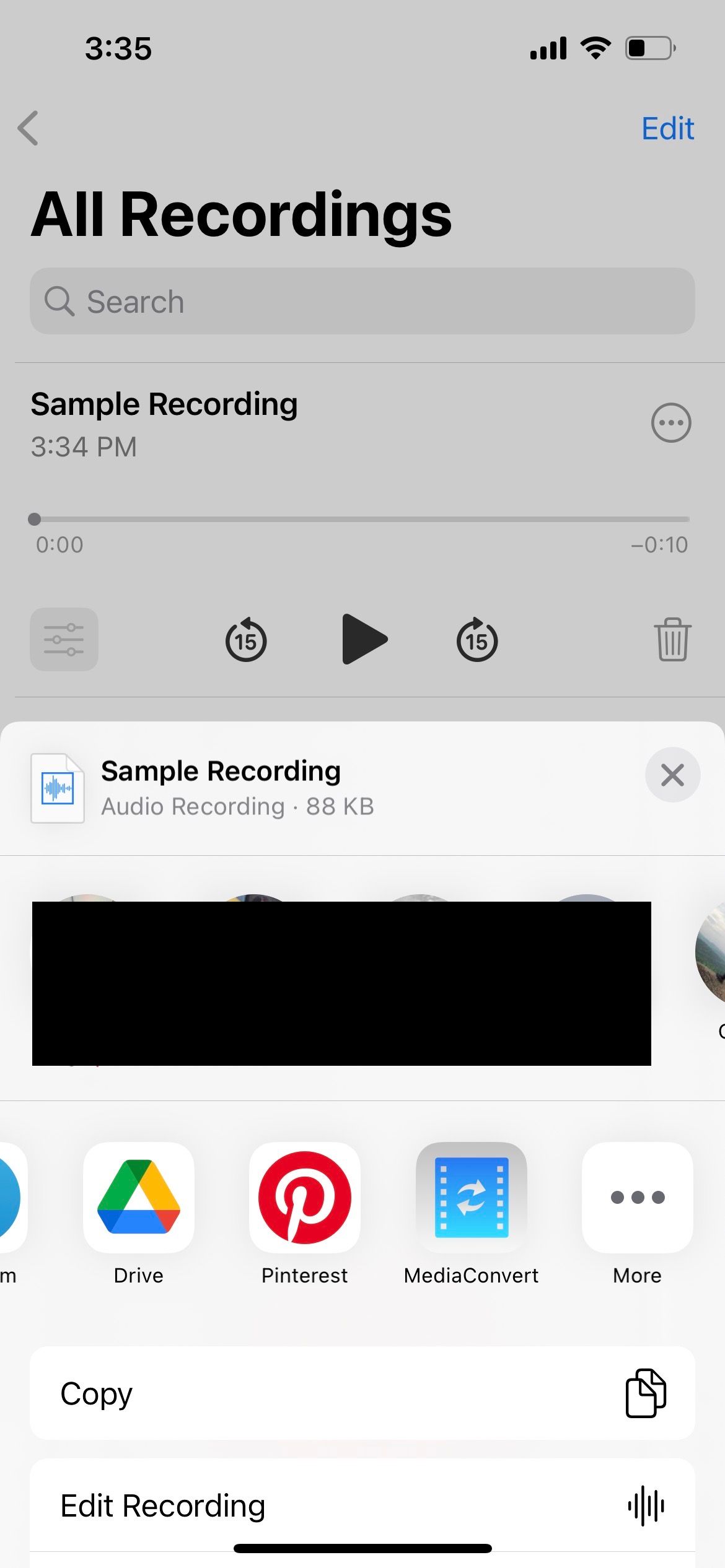
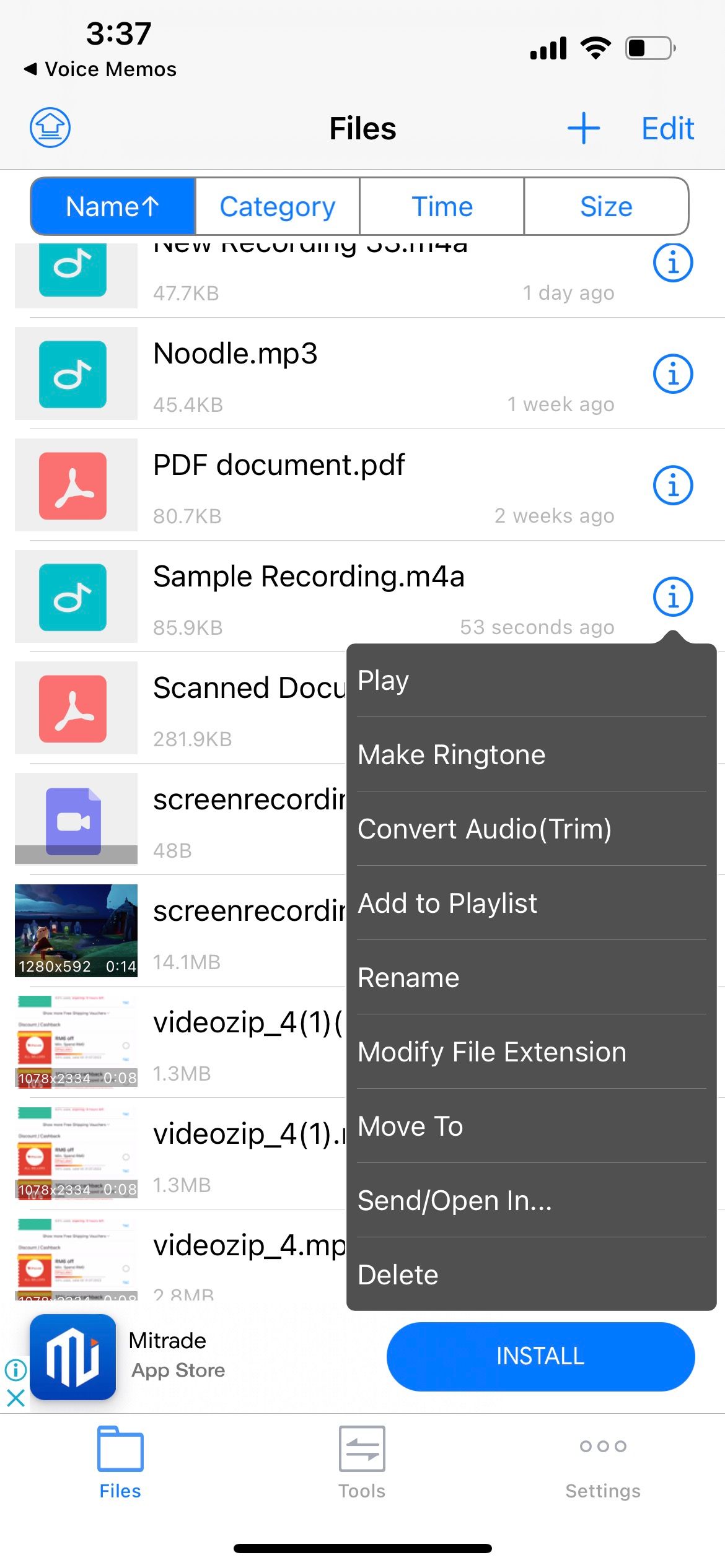
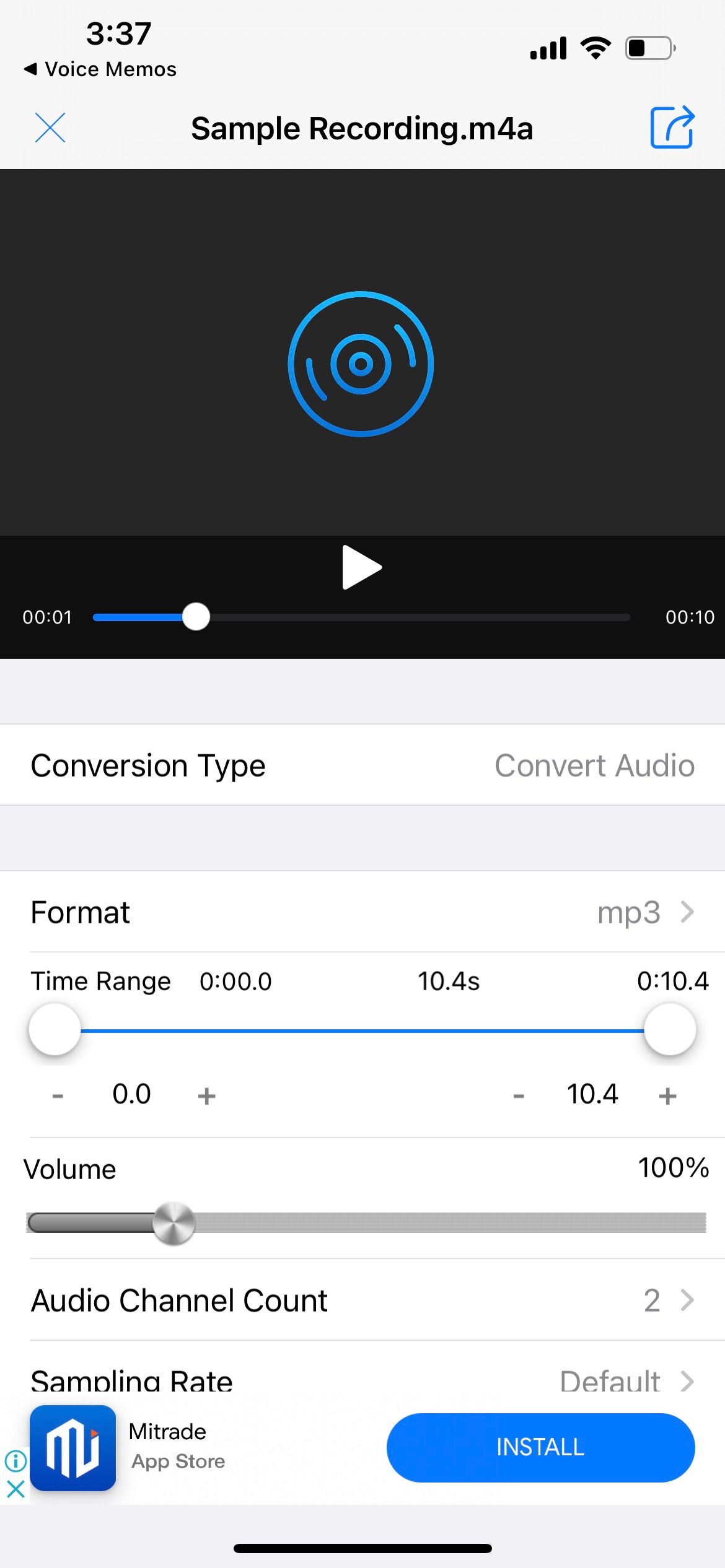
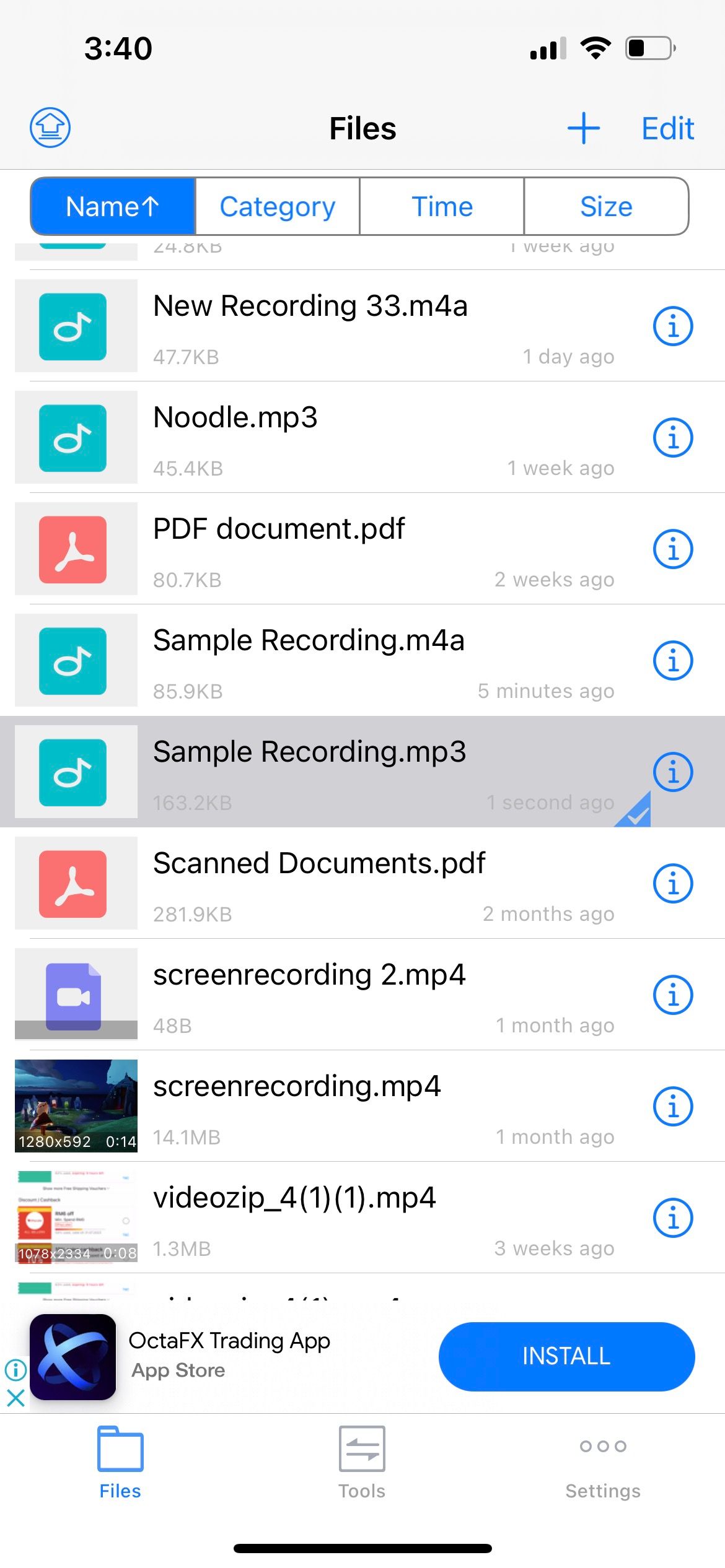
Media Converter هر دو فایل را در برنامه Files آیفون شما ذخیره می کند. اگر می خواهید فایل MP3 تبدیل شده را به جای دیگری ارسال کنید، روی نماد اطلاعات ضربه بزنید. سپس، Send/Open In را انتخاب کنید تا به اشتراکگذاری برگه مخاطبین و برنامههای اخیر خود دسترسی داشته باشید.
M4A را به راحتی در آیفون خود به MP3 تبدیل کنید
فقط به این دلیل که یک ضبط صدای مهم و یک ساعته در قالب M4A گیر کرده است، نیازی به پرداخت هزینه برای یک ابزار تبدیل ممتاز نیست. Media Converter به شما امکان می دهد صدای خود را از M4A به MP3 به راحتی در آیفون خود تبدیل کنید—و این کار را به صورت رایگان انجام می دهد!
.jpg)